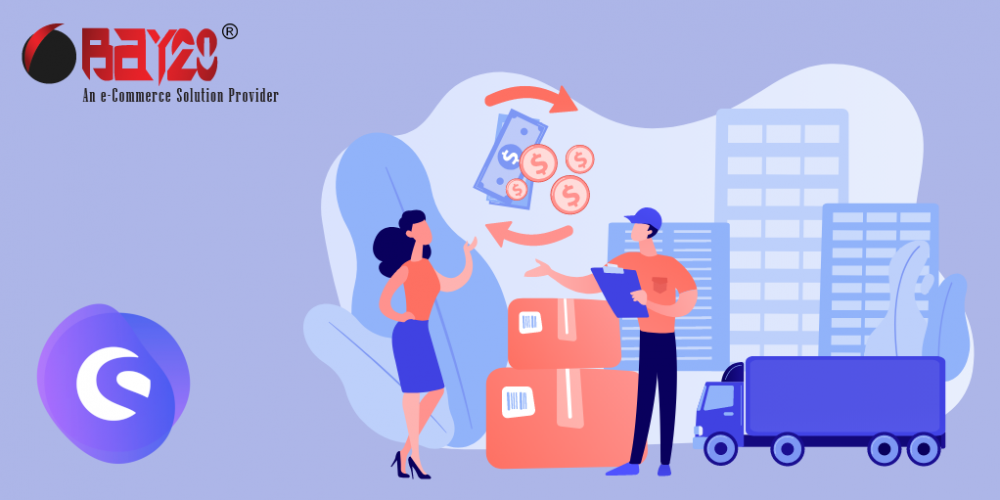Die Versandkosten sind ein entscheidender Aspekt des E-Commerce, der die Kaufentscheidung direkt beeinflusst. Das Anbieten von dynamischen, vom Warenkorbwert abhängigen Versandkosten kann Ihnen helfen, mehr Kunden anzuziehen, indem es Flexibilität bietet. In diesem Leitfaden zeigen wir Ihnen, wie Sie in Shopware 6 dynamische, vom Warenkorbwert abhängige Versandkosten einrichten können.
Warum dynamische Versandkosten verwenden?
Dynamische Versandkosten ermöglichen es Händlern, je nach Gesamtwert des Warenkorbs des Kunden unterschiedliche Tarife anzuwenden. So können Sie z. B. einen kostenlosen Versand für Bestellungen ab einem bestimmten Wert anbieten oder die Versandkosten mit steigendem Bestellwert staffeln. Diese Strategie ermutigt zu größeren Einkäufen und deckt gleichzeitig die Versandkosten effektiv ab.
Schritte zum Einrichten dynamischer Versandkosten nach Warenkorbpreis in Shopware 6
Folgen Sie diesen Schritten, um Ihre Versandtarife zu konfigurieren:
1. Zugriff auf die Versandeinstellungen
Zuerst müssen Sie sich in das Shopware 6 Administrationspanel einloggen. Gehen Sie in der Hauptnavigation zu:
Einstellungen > Shop > Versand

Hier sehen Sie alle verfügbaren Versandmethoden, die für Ihren Shop konfiguriert sind.
2. Erstellen oder Bearbeiten einer Versandmethode
Wenn Sie bereits eine Versandmethode haben, der Sie dynamische Preise hinzufügen möchten, klicken Sie einfach darauf, um sie zu bearbeiten. Andernfalls können Sie eine neue Versandmethode erstellen, indem Sie auf „Versandmethode hinzufügen“ klicken.
Füllen Sie die grundlegenden Details aus, z. B. den Namen der Versandmethode, die Verfügbarkeitsregel (z. B. „Versand verfügbar“) und andere erforderliche Felder.
3. Konfigurieren Sie dynamische Versandregeln basierend auf dem Warenkorbpreis
Nachdem Sie nun die Versandmethode bearbeitet haben, müssen Sie dynamische Regeln auf der Grundlage des Warenkorbwerts erstellen. So geht’s:
- Scrollen Sie zum Abschnitt Preismatrix innerhalb der Einrichtung der Versandart.
- Klicken Sie auf „Versandpreis hinzufügen“, um einen neuen Eintrag zu erstellen.
- Geben Sie in das Feld „Warenkorbpreis von“ den minimalen Warenkorbwert ein (z.B. 0 für alle Warenkörbe ab 0€).
- Geben Sie in das Feld „Bis“ den maximalen Warenkorbwert für diesen Versandtarif ein (z.B. 50€). Auf diese Weise können Sie den Warenkorbwertbereich festlegen.
- Definieren Sie die Versandkosten für diese Preisspanne (z.B. 5€ für Warenkorbwerte zwischen 0€ und 50€).
Fügen Sie weiterhin neue Versandpreiseinträge hinzu, um verschiedene Warenkorbbereiche zu berücksichtigen:
- 0€ – 50€ = 5€ Versand
- 51€ – 100€ = 3€ Versand
- Über 100€ = Kostenloser Versand

4. Erweiterte Regeln anwenden (optional)
Wenn Sie eine genauere Kontrolle über die Versandbedingungen benötigen, können Sie den Rule Builder verwenden, um benutzerdefinierte Regeln zu erstellen. So können Sie beispielsweise Regeln festlegen, die den kostenlosen Versand nur für bestimmte Kundengruppen oder geografische Standorte vorsehen.
- Gehen Sie zu Einstellungen > Regelerstellung.
- Klicken Sie auf Neue Regel erstellen und definieren Sie Bedingungen wie „Warenkorbwert“, „Kundengruppe“ oder „Lieferadresse“.
- Kehren Sie nach dem Speichern der Regel zu Ihrer Versandmethode zurück und weisen Sie die neu erstellte Regel unter dem Abschnitt „Verfügbarkeit“ zu.
5. Speichern und testen Sie Ihre Konfiguration
Sobald Sie alle Bereiche und Regeln definiert haben, klicken Sie auf Speichern. Um sicherzustellen, dass die dynamischen Versandtarife korrekt funktionieren, sollten Sie einige Testkäufe mit unterschiedlichen Warenkorbwerten durchführen.
- Fügen Sie dem Warenkorb Artikel hinzu, um verschiedene Schwellenwerte für den Warenkorb zu erreichen.
- Vergewissern Sie sich während des Bestellvorgangs, dass die korrekte Versandgebühr auf der Grundlage des Warenkorbwerts berechnet wird.
Beispiel für eine dynamische Versandvorschrift
Lassen Sie uns ein einfaches Beispiel für dynamische Versandtarife auf der Grundlage des Gesamtwerts des Warenkorbs erstellen:
- Warenkorbwert 0€ – 49.99€: 5€ für den Versand berechnen.
- Warenkorbwert 50€ – 99.99€: 2€ für den Versand berechnen.
- Warenkorbwert 100€+: Biete kostenlosen Versand.
Auf diese Weise werden die Kunden dazu angeregt, mehr Geld auszugeben, indem sie mit niedrigeren Versandgebühren oder kostenlosem Versand für höhere Warenkorbwerte belohnt werden.
Bitte kontaktieren Sie uns unter manish@bay20.com oder rufen Sie uns an unter +91-8800519180 für jegliche Unterstützung im Zusammenhang mit Shopware 6. Sie können auch die Shopware-Entwicklungsseite um die von uns angebotenen Dienstleistungen zu prüfen.